Dans un souci d’efficacité, des stagiaires m’ont demandé une petite fiche technique pour créer en toute simplicité, rapidement, un article sous WordPress. L’aspect Web rédactionnel ne sera pas abordé dans cet article.
Quelques précautions:
- Vous pouvez déjà disposer du texte qui constituera le contenu de votre article, outre le fait que ce texte ne soit pas forcément adapté à une lecture sur écran, il ne faut surtout pas le coller tel quel dans WordPress. En effet des textes issus de votre traitement de texte comprennent une mise en forme qui a de fortes chances d’être récupérée et de nuire à votre présentation (et encore, je ne parle même pas des tableaux).
Si vous n’utilisez pas le plug-in tinyMCE (et son option valid_elements), le plus simple est de filtrer le format de votre texte en le collant préalablement dans le bloc-notes, en le re-selectionnant et le copiant pour le coller dans Worpdress. - Si vous souhaitez doter votre page d’éléments graphiques, pensez à les placer dans un dossier facilement accessible (un dossier image pour blog sur le bureau fait parfaitement l’affaire). Lors de l’enregistrement de ces éléments graphiques dans ce dossier, prenez le soin de les nommer correctement, mots-clés de l’image séparés par des tirets( -).
Conception de l’article proprement dite :
- Collez simplement le texte, mettez en forme (des paragraphes pour donner une structure et faciliter la lecture, les mots-clés et idées maîtresses en gras). Si vous disposez d’une feuille de style intégrant les balises Hn, n’hésitez pas à vous en servir !
- Résumez les idées-forces et réunissez les dans un chapô : petit paragraphe d’introduction résumant parfaitement le compte de l’article.
- Vous pouvez éventuellement, par la suite, travailler sur l’extrait. Ce court paragraphe est disponible lecture lorsque votre article fait partie d’une liste.
- Ensuite vient la tâche délicate de définir le titre pour votre article. Un titre doit avoir deux fonctions : il doit être informatif (il reprend un élément objectif de votre article) et il doit être incitatif (un titre incitatif crée la connivence avec votre lecteur). Le problème est que Word presse n’accepte, dans sa configuration de base, qu’un seul titre. Il conviendra donc de rajouter dès la création de votre blog une extension SEO (All in One SEO, Platinum SEO) qui vous permettra de gérer et de personnaliser la balise Title : lorsque le plug-in est installé, vous disposez de trois champs supplémentaires dans la fenêtre dédiée. Title : où devrait figurer votre titre informatif; Description : un espace de 160 caractères pour décrire le contenu de votre page (description qui sera reprise par exemple par Google pour établir son snippet); les mots-clés n’étant plus pris en charge de façon pertinente par les moteurs, vous pouvez vous dispenser de remplir le champ keywords).
- Dans la zone titre de WordPress : insérez le titre incitatif.
- Lorsque le champ titre est rempli, WordPress génère automatiquement le permalien, n’hésitez pas à le corriger, à supprimer les mots vides (articles), pour ne garder que les mots clés ( sans accent) séparés par des tirets. Attention au permalien, il constitue un élément essentiel dans l’URL de votre autre article, tout changement ultérieur (après que votre page ait été référencée, ou que d’autres sites aient établi des liens) entraînera l’apparition d’une page 404.
- Vous n’avez plus qu’à insérer des images aux endroits voulus, sans omettre le titre, ni la description et éventuellement la légende.
- Relisez une dernière fois l’ensemble de votre article, choisissez des mots-clés pertinents ainsi qu’une ou plusieurs rubriques (selon le sens de votre article).
- Définissez éventuellement une date de publication et publiez votre article
- Vérifiez en ligne et corrigez les fautes éventuelles.
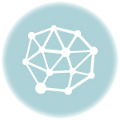
C’est très bien réalisé ; pour ceux ou celles qui sont motivés c’est l’idéal…
Simple, claire, efficace, c’est exactement comme ça qu’il faut rédiger les articles. Félicitations
Comme me dirait mon formateur,il est très important de réaliser une description incitative sur l’article. Alors Monsieur qu’est-ce que « WordPress » en résumé? Moi j’en ai une petite idée mais pour celles ou ceux qui ne connaissent pas…
Votre article est parfait, j’aimerai être en formation avec vous Monsieur.J’avancerais beaucoup plus vite!
bonjour,
merci pour ces conseils, j’utilise Worpress pour mon blog,
merci,
.-= Ecommerce Wall´s last blog ..Boutique en ligne Beauté France: "un développement basé sur la qualité du service client génère une croissance plus saine" =-.